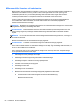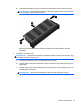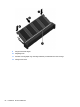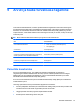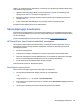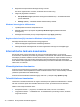User Guide - Windows 8
●
Ideaalne parool on pikk ning sisaldab tähti, kirjavahemärke, sümboleid ja numbreid.
●
Enne kui arvuti hooldusse saadate, varundage failid, kustutage konfidentsiaalsed failid ning
eemaldage kõik paroolisätted.
Lisateabe saamiseks Windowsi paroolide (nt ekraanisäästjaparoolid) kohta tippige avakuval s ja
seejärel valige Spikker ja tugi.
Windowsi paroolide määramine
Parool Funktsioon
Kasutajaparool Kaitseb Windowsi kasutajakontot volitamata juurdepääsu
eest. Soovi korral saate häälestada arvuti unerežiimist
väljumisel parooli küsima. Lisateavet leiate jaotisest
Ärkamisel parooli nõudmise määramine lk 41.
Administrator password (Halduriparool) Kaitseb haldurikontot volitamata juurdepääsu eest.
MÄRKUS. Seda parooli ei saa kasutada juurdepääsuks
häälestusutiliidi Setup Utility (BIOS) sisule.
Häälestusutiliidi Setup Utility (BIOS) paroolide määramine
Parool Funktsioon
Administrator password (Halduriparool)
●
See parool tuleb sisestada iga kord, kui häälestusutiliiti
Setup Utility (BIOS) sisenete.
● Kui unustate halduriparooli, ei pääse te enam
häälestusutiliidile Setup Utility (BIOS) juurde.
MÄRKUS. Sisselülitusparooli asemel saab kasutada
halduriparooli.
MÄRKUS. Häälestusutiliidi Setup Utility halduriparool pole
sama mis Windowsi halduriparool ning selle määramisel,
muutmisel või kustutamisel seda ei kuvata.
MÄRKUS. Kui sisestate esimesel paroolinõudmisel
sisselülitusparooli, tuleb juurdepääsuks häälestusutiliidile
Setup Utility (BIOS) sisestada halduriparool.
Power-on Password (Sisselülitusparool)
●
See parool tuleb sisestada igal arvuti käivitamisel või
taaskäivitamisel.
●
Kui unustate sisselülitusparooli, ei saa te arvutit
käivitada ega taaskäivitada.
MÄRKUS. Sisselülitusparooli asemel saab kasutada
halduriparooli.
MÄRKUS. Sisselülitusparooli määramisel, sisestamisel,
muutmisel ja kustutamisel parooli ennast ei kuvata.
68 Peatükk 9 Arvuti ja teabe turvalisuse tagamine